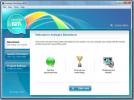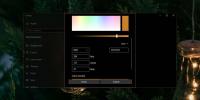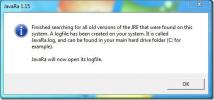विंडोज 10 से अन्य उपयोगकर्ताओं को कैसे साइन आउट करें
डेस्कटॉप ऑपरेटिंग सिस्टम एकल उपयोगकर्ताओं के लिए नहीं बनाया गया है। हमारे पास ऐसे लैपटॉप हो सकते हैं जो विशेष रूप से एक व्यक्ति द्वारा उपयोग किए जाते हैं, लेकिन उनके द्वारा चलाए जाने वाले ऑपरेटिंग सिस्टम कई उपयोगकर्ताओं का समर्थन कर सकते हैं। आपके द्वारा जोड़े जाने वाले प्रत्येक उपयोगकर्ता के लिए, एक अलग उपयोगकर्ता फ़ोल्डर बनाया जाता है और उपयोगकर्ता को अपने स्वयं के पुस्तकालयों और वॉलपेपर, डिफ़ॉल्ट एप्लिकेशन और अपने स्वयं के स्टार्ट मेनू लेआउट सहित अपनी स्वयं की सिस्टम सेटिंग्स मिलती हैं। एकाधिक उपयोगकर्ताओं को विंडोज मशीन में साइन इन किया जा सकता है, लेकिन आप अन्य उपयोगकर्ताओं को उन पर स्विच किए बिना साइन आउट कर सकते हैं। ऐसे।
साइन आउट अन्य उपयोगकर्ता
प्रशासनिक अधिकारों के साथ कार्य प्रबंधक खोलें और उपयोगकर्ता टैब पर जाएं। उपयोगकर्ता टैब आपको उन सभी उपयोगकर्ताओं को दिखाएगा जो वर्तमान में सिस्टम में साइन इन हैं, और प्रत्येक उपयोगकर्ता कितना सीपीयू और रैम उपयोग कर रहा है। आपका उपयोगकर्ता, जिस पर आपने हस्ताक्षर किए हैं, उसे भी सूचीबद्ध किया जाएगा।

उस उपयोगकर्ता पर राइट-क्लिक करें जिसे आप साइन आउट करना चाहते हैं और 'साइन ऑफ' विकल्प चुनें। यह बिना कहे चला जाता है कि जब आप विंडोज 10 पर अन्य उपयोगकर्ताओं को साइन आउट करते हैं, तो खुले रहने वाले सभी एप्लिकेशन, फाइलें और फ़ोल्डर्स बंद हो जाएंगे। स्वचालित रूप से सहेजा गया कुछ भी नहीं खो जाएगा, यदि उपयोगकर्ता के पास Microsoft Word दस्तावेज़ खुला है, तो ऑटो-सेव सुविधा एकमात्र ऐसी चीज़ है जो उनके काम को बचाएगा।

यदि आप कार्य प्रबंधक के माध्यम से नहीं जाना चाहते हैं, तो आप अन्य उपयोगकर्ताओं को साइन आउट करने के लिए कमांड प्रॉम्प्ट का उपयोग भी कर सकते हैं।
प्रशासनिक अधिकारों के साथ कमांड प्रॉम्प्ट खोलें, या यदि आप व्यवस्थापक हैं, तो एक साधारण कमांड प्रॉम्प्ट विंडो खोलें और उसमें निम्न कमांड चलाएं;
क्वेरी सत्र
यह उन सभी उपयोगकर्ताओं को सूचीबद्ध करेगा जो वर्तमान में सिस्टम पर साइन इन हैं। प्रत्येक उपयोगकर्ता को सौंपी गई आईडी पर ध्यान दें। उपयोगकर्ता को साइन आउट करने के लिए आपको उपयोगकर्ता आईडी की आवश्यकता होगी।
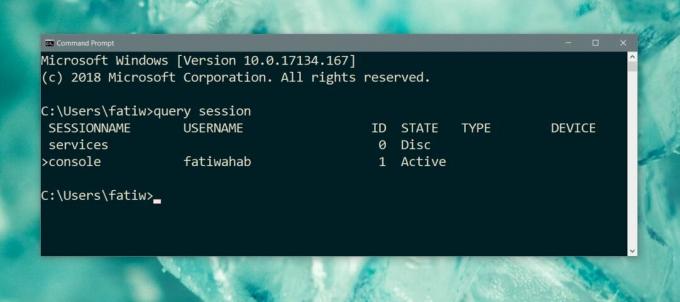
उपयोगकर्ता को साइन आउट करने के लिए, निम्न कमांड चलाएँ।
लॉगऑफ आईडी नं।
उदाहरण
लॉगऑफ़ 1
कमांड प्रॉम्प्ट के साथ, आपको यह बताते हुए अलर्ट नहीं मिलेगा कि आप जिस उपयोगकर्ता के साथ हस्ताक्षर कर रहे हैं वह काम खो देगा यदि इसे पहले सहेजा नहीं गया है और सभी एप्लिकेशन और फ़ोल्डर बंद हो जाएंगे।
याद रखें कि जब आप अन्य उपयोगकर्ताओं को साइन आउट करते हैं, तो वे काम खो सकते हैं। जितना बुरा है, उतना संवेदनशील डेटा का कोई नुकसान नहीं है, लेकिन इसका मतलब यह नहीं है कि आपको अन्य उपयोगकर्ताओं को केवल इसलिए साइन आउट करना चाहिए क्योंकि आप कर सकते हैं। अगर हम पूरी तरह से ईमानदार हैं, तो एक उपयोगकर्ता बस पकड़ कर रख सकता है बिजली का बटन और सभी को साइन आउट करने वाले सिस्टम को बंद कर दें ताकि आपका काम वैसे भी अन्य उपयोगकर्ताओं के साथ साइन आउट हो जाए जब आपके पास साझा सिस्टम पर करने के लिए सबसे अच्छी बात नहीं है।
खोज
हाल के पोस्ट
Auslogics बेंचमार्क सिस्टम बेंचमार्क टूल आपको टेस्ट और शेयर परिणाम देता है
बेंचमार्क उपयोगिताओं को विस्तृत संगतता और सिस्टम प्रदर्शन रिपोर्ट प...
विंडोज 10 पर कर्सर के रंग में उच्चारण रंग कैसे सेट करें
विंडोज उपयोगकर्ता अपने डेस्कटॉप को अनुकूलित करना पसंद करते हैं। ओएस...
कैसे Redundant पुराने जावा रनटाइम फ़ाइलों को हटाने के लिए
जावा एक लोकप्रिय, बहुतायत से इस्तेमाल किया जाने वाला मंच है। कंप्यू...